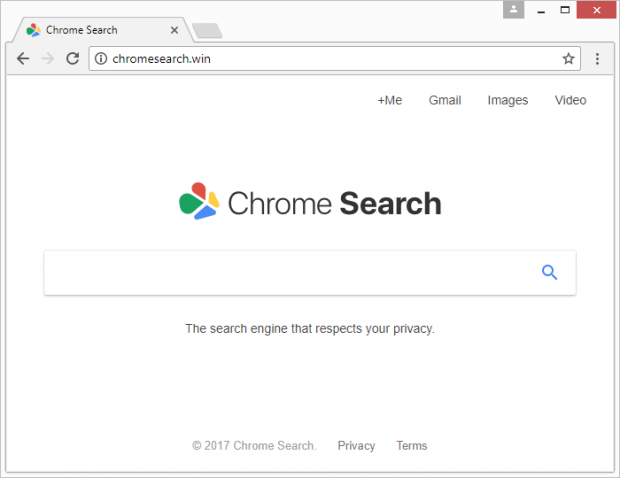從Chrome,Firefox和IE中刪除ChromeSearch.win病毒
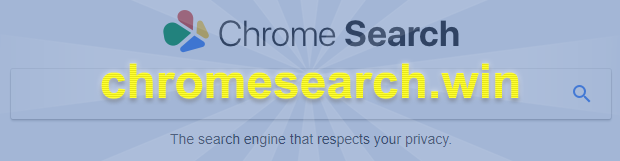
瀏覽器劫持技術對於網絡犯罪分子來說是非常好的,而且一直是這樣的。 參與這一活動的威脅主體最大的好處包括其半合法性,而不是徹底的非法性,以及需要投入的少量資源。 它只需要分發一個流行的瀏覽器助手對象,如Chromesearch.win或其克隆Chromesearch.today,坐下來收穫自動生成的頁面訪問的錢。
什麼是chromesearch.win病毒?
Chromesearch.win既表示PUP(可能不需要的程序)的名稱,也表示作為正在編寫的大規模廣告活動的著陸頁的網站的URL。 與涉及惡意軟件或間諜軟件的暗中妥協相反,審查惡意軟件困境的症狀是不可忽視的。 受害者的網絡瀏覽器,無論是Google Chrome,Mozilla Firefox,Internet Explorer還是Microsoft Edge,都開始採取行動,將用戶重新路由到chromesearch.win的網站。 該頁面的標題為“Chrome搜索”,並聲稱是“尊重您的隱私的搜索引擎”,這是一個挑釁的謊言。
惡意滲透的另一個不利影響是受感染瀏覽器的急劇放緩。 chromesearch.win PUP消耗了大量的處理資源和流量,將頁面加載速度降低到一個爬行狀態並使瀏覽器不能響應和錯誤。 有形的系統佔用空間很可能會降低整個電腦的使用體驗。 這麼多的可見的影響。 另一方面,這個劫機者輕罪的不明顯的負面結果歸結為收集受害者的個人身份信息。 所以回去幾句話 – 不,這個偽搜索引擎不尊重您的隱私。 有風險的數據包括瀏覽歷史記錄,保存的書籤以及各種個人在線賬戶的認證詳情。
在chromesearch.win入侵期間,惡意代碼注入是如何發生的以及系統內部發生了什麼,這些都是值得單獨討論的。 這個瀏覽器劫持病毒的負載潛伏在合法的應用程序包下面。 這種分配機制是以某些程序(包括黑客程序)和普通自由軟件的交叉推廣為前提的。 當用戶接受設置嚮導的服務條款時,他們也會自動選擇安裝額外的實體,而不會意識到這一點。
在裡面時,罪魁禍首將添加一個新的擴展或幫助對像到系統中所有支持的Web瀏覽器。 這個持久實體修改主頁,新標籤頁和默認搜索提供程序,並用chromesearch.win替換所有這些設置。 隨之而來的令人討厭的事件都是關於流量重定向到流氓“Chrome搜索”頁面。 不幸的是,常見的手動故障排除在chromesearch.win病毒情況下可能是徒勞的。 確切地說,它應該是一個更複雜的修復的組成部分。 以下各節將引導您完成消除此PUP並使Web瀏覽器恢復正常狀態的過程。
Chromesearch.win劫機者自動移除
所有其它廣告軟體的卸載方法都值得一試,採用全自動安全軟體清理,可保證一個行之有效的修復,不需要花費太多精力,而且過程中不會有任何障礙。
-
下載並安裝安全工具功能,通過按一下“開始電腦掃描”按鍵,啟動深入惡意軟體檢查。
下载Chromesearch.win劫機者清除工具 - 當軟體返回惡意名單,並在電腦上找到潛在的不安全物品,選擇“修復威脅”, 以便於從您的設備中卸載Chromesearch.win劫機者。本程式的附加優點是在後臺運行,消除其它威脅。
使用控制版面卸載Chromesearch.win劫機者
-
從Window菜單進入控制台。如果您使用Windows XP或Windows8,選擇添加或刪除程式。如果是Windows Vista或Windows7,選擇卸載程式。

- 仔細查看列表,並找到Chromesearch.win劫機者-用戶端,一旦找到,選擇更改/移除/卸載/更改/選項,已完成卸載。
重置被入侵的流覽器至默認設置
儘管這是一個相當根治的修復,重置受影響的網路流覽器非常有效。然而,始終要提醒您,您可以會失去您的個性化設置,如網路暫存檔案,歷史記錄,Cookies,已保存的密碼,網頁格式的資料,工具列和載入項。因此,謹慎行事,如果您不確定 –
在前面的章節中,使用強調的方法進行清理。
重置Firefox到其原始預設值
-
打开Firefox,打开窗口顶部的帮助菜单,并在下拉列表中选择疑难解答信息。您还可以在Firefox的Omnibox中输入“about:support”(没有引号),并按回车。

-
排除故障的信息将在一个单独的标签页中打开。如图所示点击Firefox刷新按钮。点击确认,然后就大功告成了。

重置Internet Explorer到其原始預設值
- 启动Internet Explorer,点击工具/齿轮图标,选择 Internet选项。

- 选择顶部的高级选项卡,然后单击重置。

-
当IE出现对应的窗口时,请仔细阅读警告,确定之后,勾选删除个人设置。现在点击重置按钮。

重置穀歌流覽器為預設值
-
打开你的谷歌Chrome浏览器,点击右上角的Chrome菜单图标并选择设置。或者,您可以在地址栏中输入”chrome://settings”(没有引号)。

- 在打开的选项卡中找到显示高级设置。

- 在Chrome的高级设置下,点击重置浏览器设置的按钮。

-
请务必事先阅读有关个人设置的,您确认之后,这些设置将被删除。确认无误之后,点击重置按钮。

完成Chromesearch.win劫機者的移除過程
鑒於這種廣告軟體樣本可能持久性存在,清理過程完成之後,建議反復檢查設備及其組成部分。使用值得相信的安全套件重新掃描您的系統,以確保Chromesearch.win劫機者剿殺成功
下載Chromesearch.win劫機者免費掃描器和移除器